刚开始玩AI绘画,最大的难题就是不知道怎么写提示词(Prompt)。自己想半天,写出来的词生成的图总是不对劲。这时候,一个好用的提示词生成器就能帮上大忙。市面上有很多工具,但不少都要收费,或者功能复杂,不适合新手。这里我推荐几个我用过,觉得对新手特别友好的免费图片提示词生成器。
我们先得明白提示词生成器是干嘛的。它不是简单地给你一堆随机词语,而是根据你选择的风格、主体、场景等标签,帮你组合成一段结构完整、AI能看懂的提示词。这有两个好处:一是帮你快速上手,理解提示词的基本结构;二是通过它生成的词,你能学到很多描述画面细节的关键词,以后自己写的时候就有思路了。
1. Promptomania:功能全面,适合爱折腾的新手
Promptomania 是一个非常强大的在线工具,支持 Midjourney、Stable Diffusion、DALL-E 2 等多个主流的 AI 绘画模型。 对新手来说,它最棒的地方在于“可视化”和“结构化”。
你一打开网站,就会看到一个构造器界面。左边是各种各样的选项,右边是你实时生成的提示词。 你完全不需要自己手写,只需要像搭积木一样点选。
具体怎么用呢?
- 第一步:选择主体。 你想画什么?一个人、一个动物,还是一辆车?直接在输入框里写下最核心的主体,比如“a cat”(一只猫)。
- 第二步:添加细节。 这是 Promptomania 的强项。你可以点开下面的各种分类,给你的猫增加细节。比如,你可以选择艺术风格(Art Medium),是油画(oil painting)还是水彩画(watercolor)?你还可以选择艺术家风格,比如梵高(Van Gogh)或者莫奈(Monet)的风格。 它内置了大量艺术家的名字,你点一下就能加上,还能看到这位艺术家的风格预览图,非常直观。
- 第三步:调整画面参数。 你可以设置镜头(Camera),是广角(wide-angle)还是微距(macro)?光照(Light)是柔和的(soft light)还是戏剧性的(dramatic lighting)?颜色(Color)是冷色调(cold color)还是暖色调(warm color)?这些参数都能让你的画面看起来更专业。
- 第四步:复制和使用。 当你把所有想要的元素都点选完之后,右边的文本框里已经自动生成了一段完整的提示词。你直接点“复制”按钮,然后粘贴到 Midjourney 或其他工具里就行了。
我刚开始用 Midjourney 的时候,就是靠它学习各种风格词和光照词的。比如,我以前只知道“sunny”,但用了它之后,我学会了“cinematic lighting”(电影光)、“volumetric lighting”(体积光)这些更具体的词,生成的图片质量一下子就上去了。
它的缺点是,因为功能太全,选项有点多,第一次用可能会觉得眼花缭乱。但你只要有点耐心,挨个分类点开看看,很快就能上手。
2. Midjourney Prompt Helper:专注 Midjourney,简单直接
如果你主要用 Midjourney,那这个工具就非常合适。它的名字就说明了它的用途——专门为 Midjourney 用户服务的提示词助手。它的界面比 Promptomania 简单很多,所有选项都在一个页面上,一目了然。
它的操作逻辑更像是填空题。
- 第一步:设置基础参数。 它会让你先选风格(Styles)、光照(Lighting)、相机(Camera)、颜色(Colors)等等。每个分类下面都有很多直观的图片选项。比如,在“Styles”里,你可以看到“Anime”(动漫)、“Realistic”(写实)、“Fantasy”(奇幻)等风格的预览图,你喜欢哪个就点哪个。
- 第二步:填写主体内容。 在页面的最上方,有一个“Main Text”输入框,你在这里写下你想画的核心内容,比如“a girl reading a book in a library”(一个在图书馆看书的女孩)。
- 第三步:组合生成。 当你把下面的各种参数都选好后,它会自动把这些参数和你写的主体内容组合起来。你可以在最终的提示词框里看到结果。
- 第四步:调整参数。 Midjourney 有很多特殊的命令,比如“–ar 16:9”用来控制图片比例,“–chaos 50”用来控制画面的随机性。这个工具把这些常用命令也都做成了按钮,你点一下就能加到提示词的末尾,不需要自己去记。
这个工具的好处是聚焦,不让你分心。所有选项都是为 Midjourney 优化的,所以生成的提示词效果通常都不错。对于只想快速出图,不想花太多时间研究各种参数的新手来说,这个工具的效率很高。
但是,它的缺点也很明显,就是自由度没那么高。很多细节,比如艺术家的具体名字,它没有内置,需要你自己手动添加到主体的描述里去。
3. AIPRM for ChatGPT:在聊天中生成提示词
如果你经常用 ChatGPT,那么可以安装一个叫 AIPRM 的浏览器插件。 它其实是一个为 ChatGPT 定制的提示词模板库。安装之后,你打开 ChatGPT,会发现界面变了,多了很多模板选项。
使用方法很简单:
- 第一步:找到模板。 在 AIPRM 的模板库里,搜索“Midjourney”或“Image Prompt”。你会找到很多专门用来生成 AI 绘画提示词的模板。
- 第二步:选择并使用模板。 选一个看起来不错的模板,比如“Midjourney Prompt Generator”。然后,你只需要在下方的输入框里用简单的自然语言描述你的想法,比如“我想画一个赛博朋克风格的城市夜景,有很多霓虹灯和飞车”。
- 第三步:获取提示词。 ChatGPT 会根据模板的设定,帮你把这段话扩展成一个或多个结构化的、详细的提示词。它可能会给你好几个版本,让你挑选。
用这种方式的好处是,你不需要去学习那些固定的分类和标签。你就当和一个人聊天,把你的想法告诉它,它来帮你组织成 AI 能听懂的语言。这对于完全不想记任何技术词汇的新手来说,门槛是最低的。
不过,这种方法也有不确定性。因为它是基于大语言模型生成的,所以结果有时候会有点随机。它可能给你的提示词质量很高,也可能有时候会理解错你的意思。你需要多试几次,或者在它给出的结果基础上再手动修改一下。
给新手的几个额外建议
无论你用哪个工具,最终目的都是为了学会自己写提示词。所以,不要只是单纯地复制粘贴。
- 多看多分析: 每次生成提示词之后,都花点时间看看它用了哪些词。比如,描述“精致”它用的是“intricate details”,描述“真实”用的是“photorealistic”。把这些好词记下来,形成你自己的词库。
- 尝试修改: 在生成器给出的提示词基础上,试着改动一两个词,看看画面的变化。比如,把“oil painting”(油画)改成“pencil sketch”(铅笔素描),对比一下效果。通过这种方式,你能更快地理解每个关键词的作用。
- 从简单开始: 刚开始不要试图生成过于复杂的画面。先从一个明确的主体、一种清晰的风格开始。比如,“a robot, minimalist style”(一个机器人,极简风格)。等熟练了,再慢慢增加场景、光照、构图等更复杂的元素。
总的来说,提示词生成器是一个非常好的拐杖,它能扶着你走上 AI 绘画这条路。上面提到的这几个工具都是免费的,而且各有侧重。你可以都试试,看看哪个最符合你的使用习惯。但最终,还是要学会扔掉拐杖,自己独立行走。



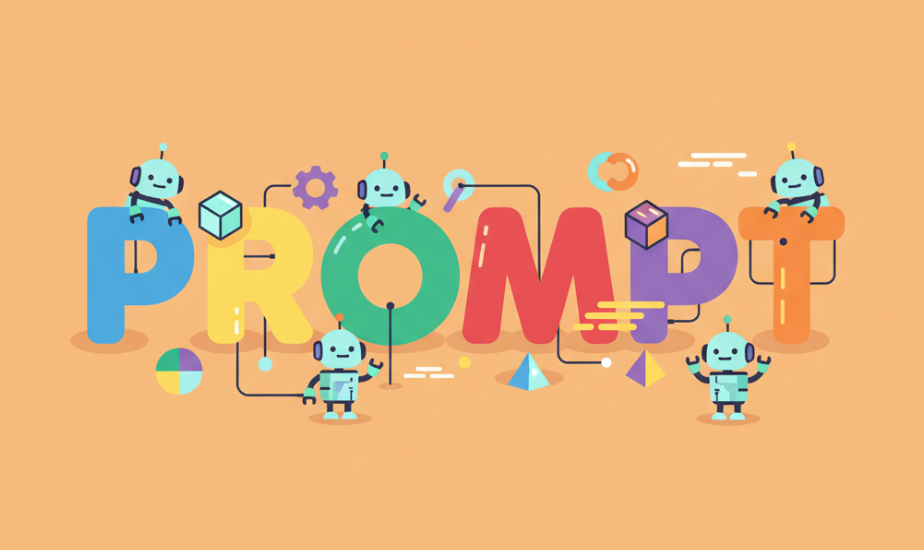

评论前必须登录!
注册